Disponível para MacBook (macOS 11+) ou qualquer laptop (Windows 7/8/10/11) com um adaptador de rede sem fio padrão 802.11be/ax/ac/n/g/a/b. Leia mais sobre o suporte ao 802.11be aqui.
Melhor software WLAN para corrigir seu WiFi
Seu WLAN está se comportando de forma estranha? Buffering, quedas ou velocidades lentas sem motivo? A solução começa com o software WLAN certo.
O software WLAN certo pode resolver seus problemas de rede. Mas o que são esses aplicativos, o que eles oferecem e por que existem tantos deles? Este artigo vai ajudar você a entender tudo isso. Vamos orientá-lo na escolha da ferramenta certa para seu ambiente e nível de conhecimento técnico. Vamos explicar como eles funcionam e descobrir qual deles atende melhor às suas necessidades.
O que faz uma boa ferramenta WLAN?
O software WLAN (também conhecido como software WiFi ou ferramentas WiFi) ajuda você a verificar, analisar e otimizar sua rede sem fio local. Ao contrário dos testes básicos de velocidade da internet, esses aplicativos analisam profundamente o seu ambiente de rádio local.

Aqui está o que um bom software de análise WLAN normalmente inclui — e o que os usuários passaram a esperar:
- Escaneamento de rede em tempo real ajuda você a ver instantaneamente quais redes estão próximas, juntamente com seus níveis de sinal, bandas e SSIDs. É o primeiro passo para entender o seu cenário wireless.
- Detecção de redes ocultas permite identificar SSIDs que normalmente não são visíveis, o que pode ser crucial para segurança e desempenho.
- Análise de canal mostra se você está preso em um canal congestionado. Isso ajuda a escolher um canal mais livre e evitar sobreposição com vizinhos.
- Suporte aos padrões mais recentes, incluindo WiFi 6E, WiFi 7 e a faixa de 6 GHz, garante que você não fique limitado por tecnologias antigas.
- Diagnóstico da qualidade do sinal mede métricas-chave como RSSI, SNR e níveis de interferência. Isso oferece uma visão mais profunda de quão estável realmente é o seu WiFi.
- Heatmaps de WiFi fornecem uma representação visual da intensidade do sinal, mostrando pontos fracos e zonas de interferência em todo o seu espaço.
- Planejamento preditivo é um recurso extra em softwares WLAN mais avançados — permite simular a colocação de pontos de acesso antes de comprar ou mover equipamentos.
- Exportação de relatórios é uma grande ajuda quando você deseja salvar ou compartilhar suas descobertas com outros.
- Suporte a idiomas torna a ferramenta mais acessível — especialmente útil em países multilíngues como a Alemanha.
Algumas ferramentas WLAN avançadas ainda oferecem extras como integração com iPerf, modelagem de antenas ou simulação de múltiplos andares para ambientes complexos.
Qual ferramenta WLAN escolher? Vamos analisar
Usuários diferentes = necessidades diferentes. Aqui está uma análise dos softwares WLAN mais populares, começando pela opção mais completa:
Ferramentas universais para todos os níveis de usuários
NetSpot é o nosso favorito, o software WLAN mais completo (e fácil de usar). Seja você alguém verificando casualmente o sinal do seu apartamento ou realizando uma pesquisa completa de site para seu escritório, o NetSpot atinge o equilíbrio perfeito entre potência e usabilidade.
-

Modo Inspetor
O NetSpot oferece insights em tempo real sobre as redes Wi-Fi ao seu redor.
-

Modo Levantamento
Fornece uma análise abrangente baseada em mapas do desempenho da sua rede Wi-Fi.
-

Modo Planejamento
Permite que você simule e planeje a disposição e a cobertura da sua rede Wi-Fi.

Este software WLAN fornece uma visão geral visual das redes próximas em tempo real, incluindo as redes ocultas. A tabela "Redes ao seu redor" exibe informações principais da rede, como SSID/BSSID, banda (2.4/5/6 GHz), canal e segurança, e força do sinal em dBm.

As visualizações de sinal são atualizadas instantaneamente conforme você se move, e o gráfico de canais mostra a interferência de forma clara, ajudando você a mudar para canais mais livres.

Compatibilidade com Wi-Fi 6/6E/7 garante que seus dados se mantenham.

Quando você precisa de uma visão mais completa, o Survey converte as medições em mapas de calor WiFi visuais — intensidade do sinal, SNR, interferência (SIR), ruído, cobertura do modo PHY e muito mais (mais de 20 tipos).

Se o desempenho da rede for um problema, a Varredura Ativa visualiza as velocidades de download/upload, monitora as taxas de dados sem fio e acompanha as variações de throughput de cômodo para cômodo. Usuários avançados podem conectar o iPerf3 para testar TCP/UDP, latência e jitter para verificar atualizações ou rastrear problemas intermitentes.
Por fim, o planejamento é onde o NetSpot ajuda você a projetar seu WiFi de forma otimizada. Você pode modelar seu ambiente físico (paredes, portas, janelas e materiais), selecionar pontos de acesso a partir de uma lista de modelos do mundo real (ou criar o seu próprio), e visualizar a área de cobertura antes de comprar ou instalar.

Isso economiza tempo e dinheiro ao mostrar exatamente o que comprar, onde colocar e até mesmo quais antenas proporcionarão os melhores resultados.
Para quem é:
Usuários domésticos, pequenas empresas, profissionais de TI e até equipes empresariais que precisam de uma base sólida sem curva de aprendizado
-
Modos: Inspetor, Pesquisa e Planejamento
-
Dados em tempo real: intensidade do sinal (RSSI), SNR, sobreposição de canais
-
Mapas de calor: visualize zonas fracas, ruído, interferência
-
Varredura Ativa: download/upload, jitter, testes iPerf3
-
Planejamento Preditivo: teste antes de comprar hardware
-
Multiplataforma: aplicativo para Windows, Mac e Android para verificações rápidas e mapas de calor em qualquer lugar
-
Pronto para 6 GHz e Wi-Fi 6E/7
-
Exportar para PDF/CSV
-
Nenhum
- Recomendação resumida: Obtenha NetSpot
Acrylic é uma suíte nativa do Windows (Analyzer e Heatmaps) que vai além de uma varredura básica. O Analyzer exibe detalhes ricos por rede (SSID/BSSID, fabricante, segurança, canal e largura, PHY/802.11, taxa máxima, RSSI) com filtragem rápida e gráficos em tempo real de sinal/canal para identificar congestionamento.
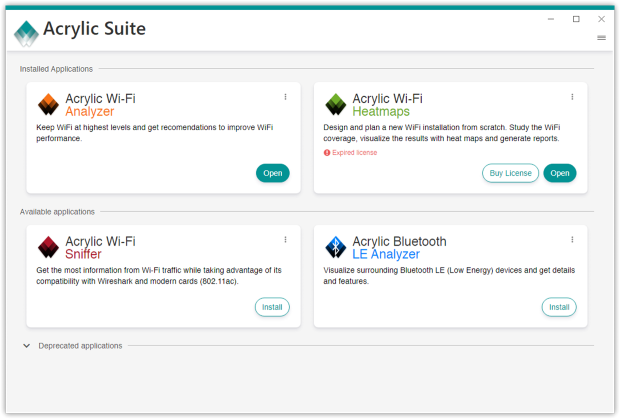
A edição Heatmaps adiciona fluxos de trabalho completos de levantamento do site com importação de plantas baixas, pontos de medição, planejamento e mapas de calor de cobertura/qualidade, análise orientada ao espectro de RF e exportação de relatórios personalizáveis. Suporta 2.4/5/6 GHz (dependente do adaptador) e anuncia suporte ao Wi‑Fi 7 em todas as bandas.
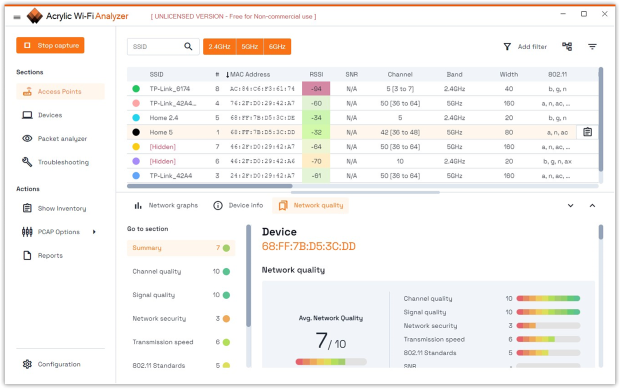
No entanto, é exclusivo para Windows, com recursos divididos entre edições e licenças, e não há um aplicativo móvel complementar para verificações rápidas no local.
Para quem é:
Pessoas que gostam de fazer você mesmo (DIYers) ou profissionais de TI que não se importam com uma curva de aprendizado um pouco mais acentuada.
-
Visualização detalhada da tabela (Taxa, Largura, Protocolo)
-
Sobreposição de canais e gráficos de sinal
-
A versão Pro adiciona mapas de calor e relatórios
-
A versão gratuita é limitada à varredura
-
Sem aplicativos para macOS ou dispositivos móveis
Ferramentas de Nível Empresarial para Grandes Implantações
Ekahau tem como alvo grandes organizações com equipes dedicadas de wireless e orçamento para hardware e treinamento.
Através do pacote Ekahau Connect, o AI Pro (Windows/macOS) se integra ao Sidekick 2 para medição tri-band e análise de espectro, enquanto os aplicativos móveis Survey/Analyzer realizam validação no local, sincronização de projetos na nuvem e os insights agregam a saúde de múltiplos sites com detecção automática de cobertura, SNR e problemas de canal, além de heatmaps, inventário, tags, notificações e links compartilháveis.
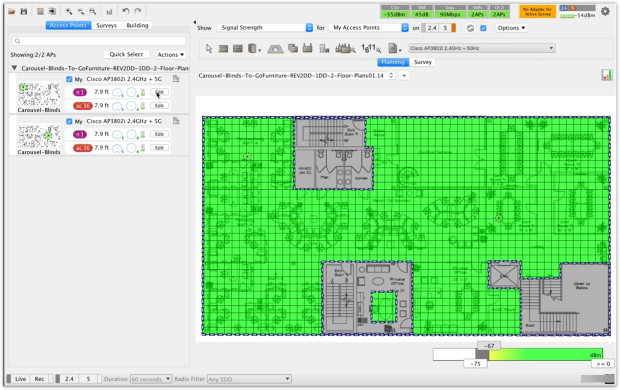
O acesso ao Survey e ao Analyzer está incluído em uma assinatura do Ekahau Connect, e a maioria dos fluxos de trabalho exige um Sidekick; no Android, o Analyzer exige explicitamente uma conta comercial Ekahau e um Sidekick. Para residência e a maioria dos cenários de pequenas e médias empresas, é exagerado, mas ainda é referência no mercado.
Para quem é:
Engenheiros wireless certificados e grandes organizações que precisam de projetos validados, garantia contínua e análises multi-site.
-
Planejamento e otimização 3D de múltiplos andares precisos (planejador automático/planejador de canais, planejamento de capacidade, relatórios personalizados)
-
Integração estreita com o Sidekick 2 para pesquisas híbridas rápidas e precisas (passiva/ativa/vazão) e análise de espectro em 2,4/5/6 GHz
-
Análise de nuvem Insights: KPIs de toda a frota, identificação automática de problemas e pontuação de saúde, estatísticas de inventário e pesquisa, visualizador de mapa de calor, direitos granulares e colaboração
-
Alto custo total de propriedade (software + Sidekick 2 + assinaturas)
-
Curva de aprendizado mais acentuada; exagero para a maioria dos cenários domésticos/PME
Para Iniciantes e Verificações Rápidas
O inSSIDer da MetaGeek é um analisador de Wi‑Fi para desktop Windows que visualiza redes próximas com canal, largura de canal, intensidade de sinal (dBm), segurança, geração do Wi‑Fi e taxa máxima de dados, além de gráficos ao vivo de canais de 2,4/5 GHz para revelar sobreposição e congestionamento.
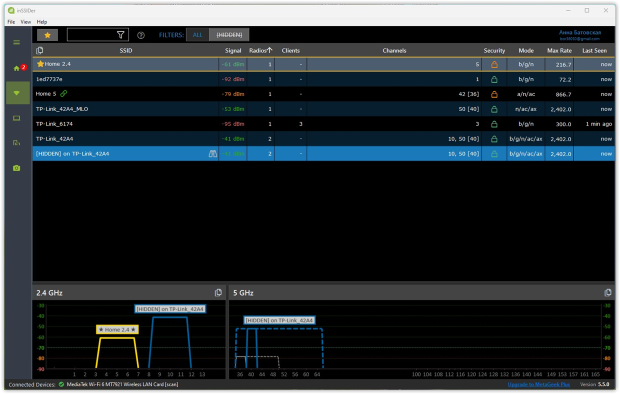
Com uma conta gratuita da MetaGeek, funciona como um scanner em tempo real; ao adicionar o MetaGeek Plus, são desbloqueadas análises de clientes/dispositivos, integração com captura de pacotes e visibilidade do espectro RF com adaptadores compatíveis. No entanto, é uma ferramenta exclusiva para desktop com forte foco em Windows.
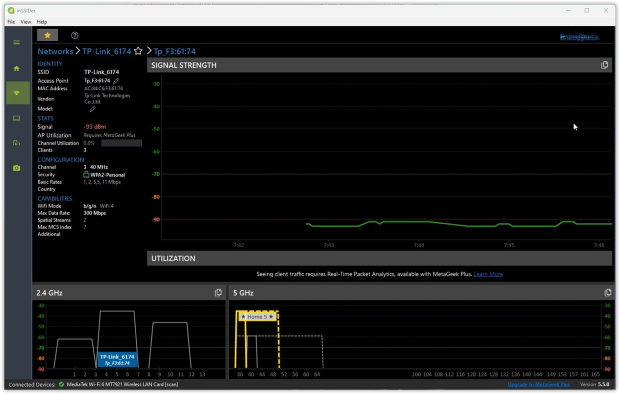
A interface é propositalmente simples e não sobrecarregada com extras, para que iniciantes possam rapidamente ler dados de sinal e canais sem precisar lidar com ferramentas complexas.
Para quem é:
Usuários domésticos que só precisam evitar conflitos de canal ou encontrar seu FritzBox WLAN.
-
Varredura rápida de canais
-
Interface direta que é fácil de ler
-
Sem visualizações de mapa de calor
-
Menos análises avançadas
Um utilitário da Microsoft Store para verificações rápidas e visuais de canais e leituras de sinal. Ele lista os SSIDs próximos com sinal (dBm), canal e segurança, e mostra gráficos de canais ao vivo para 2,4/5 GHz — e, no Windows 11 com um adaptador compatível, 6 GHz.

Ele suporta padrões modernos (WPA3, WiFi 6/6E/7) quando ativados pelo sistema operacional e hardware, e pode exibir redes ocultas (filtragem é um recurso PRO).
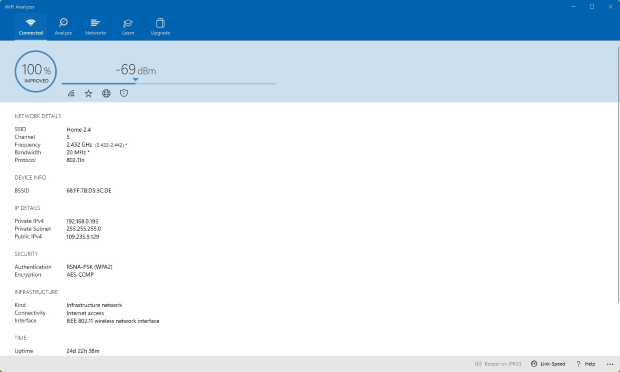
É leve e simples — ótimo para diagnósticos rápidos em casa ou em pequenas empresas — mas não faz mapas de calor nem planejamento preditivo.
Para quem é:
Usuários que precisam de uma maneira simples de ver quais canais estão lotados e ajustar o roteador de acordo.
-
Visualização rápida do canal e verificações de congestionamento
-
6 GHz no Windows 11 com adaptadores compatíveis; Wi‑Fi 6/6E/7 compatível
-
Gráficos simples e legíveis para identificar sobreposição
-
Sem mapas de calor, pesquisas ou planejamento preditivo
-
Alguns detalhes (como a largura do canal) dependem das APIs/adaptadores do Windows e podem não ser exibidos
Para Uso Técnico Especializado
Vistumbler é um scanner Wi‑Fi de código aberto para Windows, cujo principal objetivo é mapear e visualizar pontos de acesso usando dados sem fio e GPS.
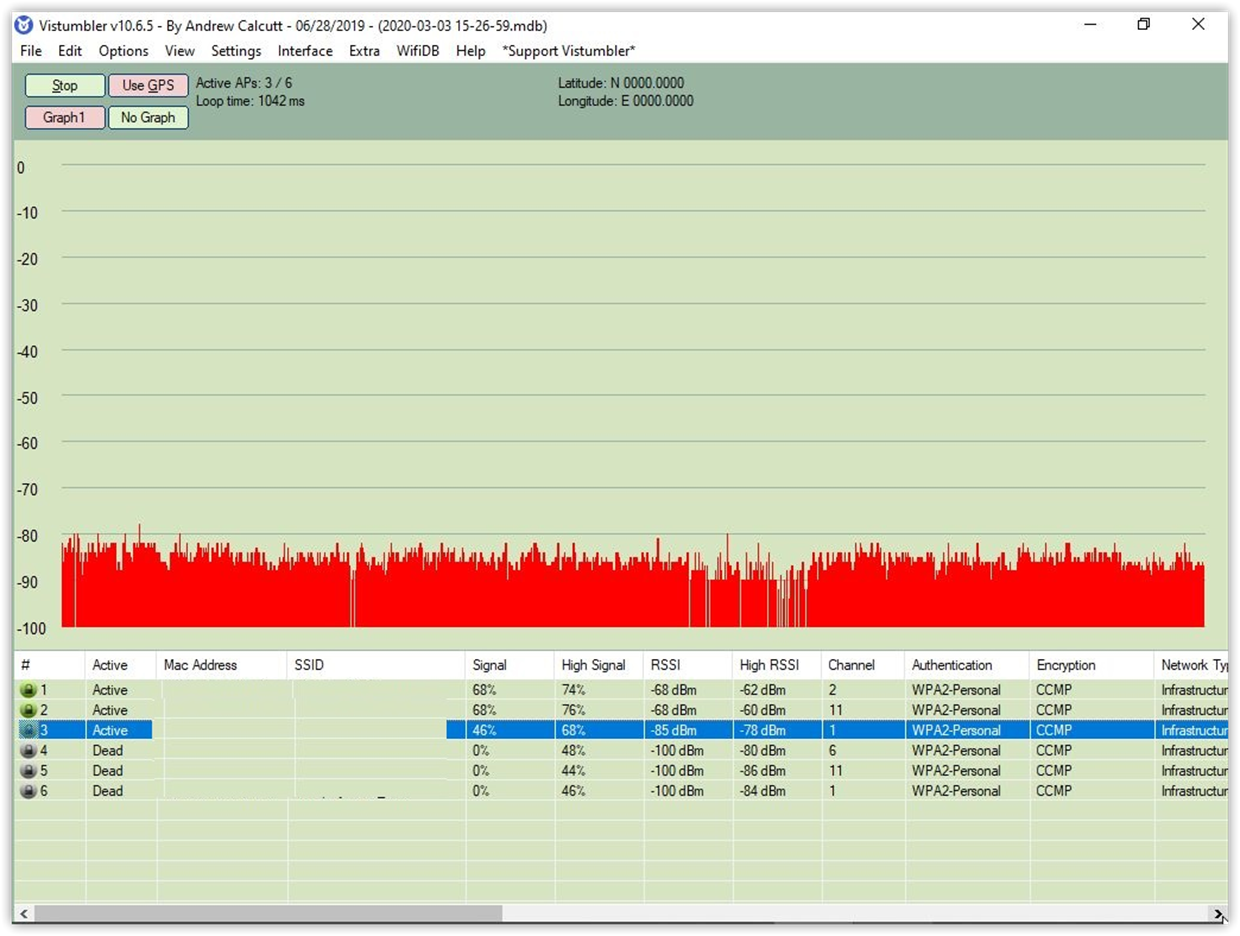
Ele utiliza a API Nativa WiFi do Windows (ou netsh) para descobrir pontos de acesso, suporta receptores GPS NMEA baseados em COM e pode exportar resultados para Google Earth KML ou GPX, além dos seus próprios formatos VS1/VSZ e CSV.
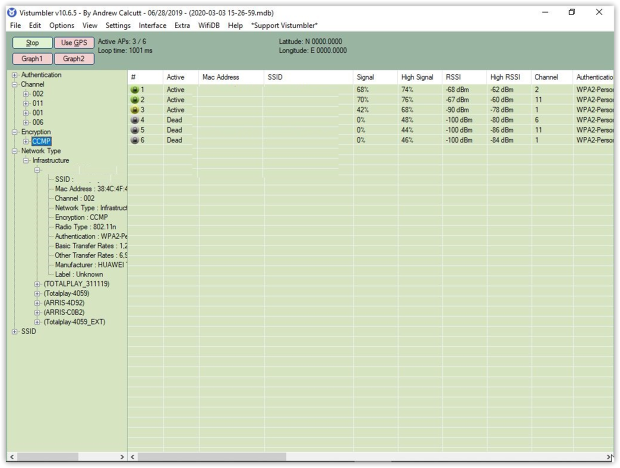
Toques exclusivos incluem rastreamento ao vivo do Google Earth (Auto‑KML) e anúncios de sinal audíveis opcionais.
Para quem é:
Engenheiros de campo empresariais e técnicos de levantamento de sites, administradores de TI de pequenas equipes e entusiastas avançados que precisam de um scanner gratuito para Windows com mapeamento/log GPS e exportação robusta.
-
Registro de GPS e rastreamento KML ao vivo para mapeamento de campo
-
Importação/exportação flexível (KML/GPX/CSV/VS1/VSZ; NetStumbler TXT)
-
Leve, portátil, código aberto (GPLv2); utiliza o Windows Native WiFi
-
Gráfico de canal simples e RSSI em tempo real enquanto você se move
-
Sem mapas de calor, planejamento preditivo ou levantamento sem fio
-
A visibilidade de bandas/padrões (por exemplo, 6 GHz/Wi‑Fi 6E/7) e SSIDs ocultos depende do adaptador e das APIs do Windows; não anunciado como um recurso
-
Requer .NET 4 e um GPS de porta COM para georreferenciamento
-
UI Utilitária
Wireshark é uma ferramenta gratuita e de código aberto para análise profunda de protocolos de rede, usada para captura em tempo real e inspeção offline de pacotes nos sistemas Windows, macOS e Linux. Ela oferece dissecação detalhada para centenas de protocolos, visualização de pacotes em três painéis, filtros de exibição avançados, regras de cores, gráficos de E/S e um painel de Informações de Especialista que sinaliza anomalias para agilizar a solução de problemas.
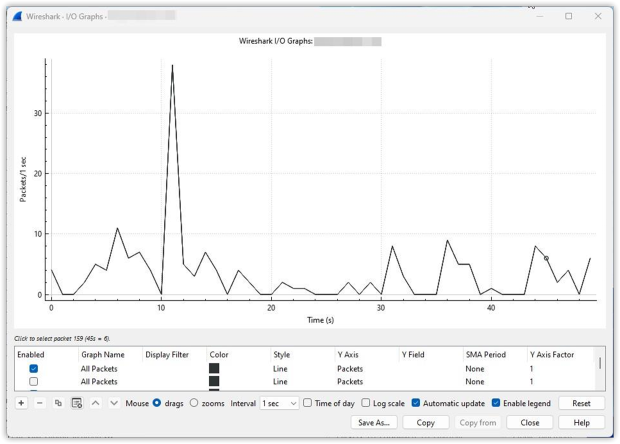
Para funcionar com WLAN, o Wireshark captura quadros 802.11 brutos quando o adaptador e o sistema operacional suportam o modo monitor (no Windows, isso geralmente requer o Npcap e uma NIC compatível). Ele pode descriptografar WEP e WPA/WPA2/WPA3 quando você fornece as chaves e capturou os handshakes necessários (em cenários pessoais e em muitos casos corporativos).
O Wireshark decodifica as emendas modernas do 802.11 (por exemplo, 802.11n/ax) e pode dissecar quadros capturados na faixa de 6 GHz quando o seu hardware/pilha de driver oferece suporte. SSIDs “ocultos” não são magicamente revelados por varreduras, mas o Wireshark pode expô-los quando um dispositivo cliente se associa ou faz sondagens e o SSID aparece nesses quadros.
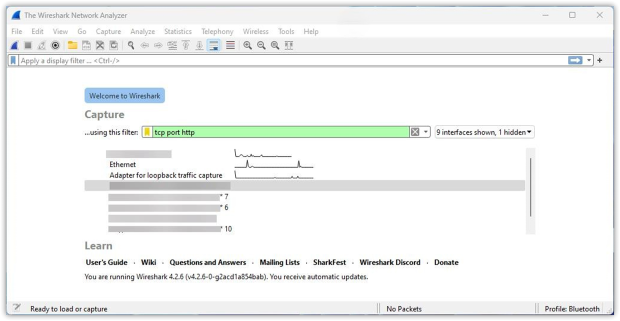
Exclusivamente, o Wireshark permite que você acompanhe conversas completas (por exemplo, Seguir fluxo TCP/HTTP/QUIC), faça gráficos de throughput/retransmissões ao longo do tempo e aprofunde-se nos quadros de gerenciamento/controle/dados 802.11 até o nível dos campos de elementos de informação — recursos que você não encontrará em scanners Wi‑Fi leves.
Para quem é:
Analistas de redes, profissionais de cibersegurança. Só use se você souber o que significa SYN/ACK.
-
Analisar pacotes, protocolos, falhas no handshake
-
Interface complexa e barulhenta
-
Sem visualizações
Conclusione
Dores de cabeça com WiFi não precisam ser permanentes. Escaneie. Mapeie. Corrija. Valide. Esse é o manual para se antecipar aos problemas de rede sem fio.
Não existe um único aplicativo para todos — diferentes softwares WLAN atendem a necessidades diferentes: scanners rápidos para uma checagem rápida de canais, ferramentas de pesquisa para mapear a cobertura e suítes corporativas para design e validação. Se você quer algo que evolua com você — desde uma varredura rápida até um levantamento completo do local — o NetSpot é uma ótima primeira escolha. Experimente e veja o quanto sua WLAN pode melhorar.
Perguntas Frequentes
O melhor software WLAN para uso doméstico oferece uma visão clara das redes próximas, ajuda a evitar interferências e mostra onde o seu sinal enfraquece. O NetSpot é uma das melhores opções — funciona no Windows, macOS e Android, permitindo que você escaneie o ambiente, visualize a intensidade do sinal com mapas de calor e até mesmo planeje melhorias. É simples o suficiente para iniciantes, mas possui ferramentas de nível profissional para quem deseja se aprofundar.
Com certeza. Aplicativos como NetSpot ou inSSIDer mostram quais canais as redes próximas estão usando. Isso ajuda você a evitar interferências e escolher um canal mais limpo — especialmente importante em prédios de apartamentos ou bairros movimentados.
Um bom teste de velocidade nem sempre conta toda a história. Ferramentas WLAN ajudam você a ir mais fundo — mostrando interferências, redes sobrepostas ou baixas relações sinal-ruído que comprometem o desempenho mesmo quando a velocidade do seu provedor de internet parece boa no papel.
Sim — as melhores ferramentas WLAN, como o NetSpot, suportam totalmente a varredura de 6 GHz e os padrões WiFi 6E/7, desde que seu dispositivo tenha o adaptador adequado. Isso significa que você pode planejar ou solucionar redes de última geração tão facilmente quanto as antigas.
Sim. Aplicativos avançados como o NetSpot podem detectar SSIDs ocultos e exibi-los em tempo real, incluindo detalhes como BSSID, intensidade do sinal e canal. Isso é fundamental para evitar interferência de redes vizinhas que não transmitem seus nomes.




